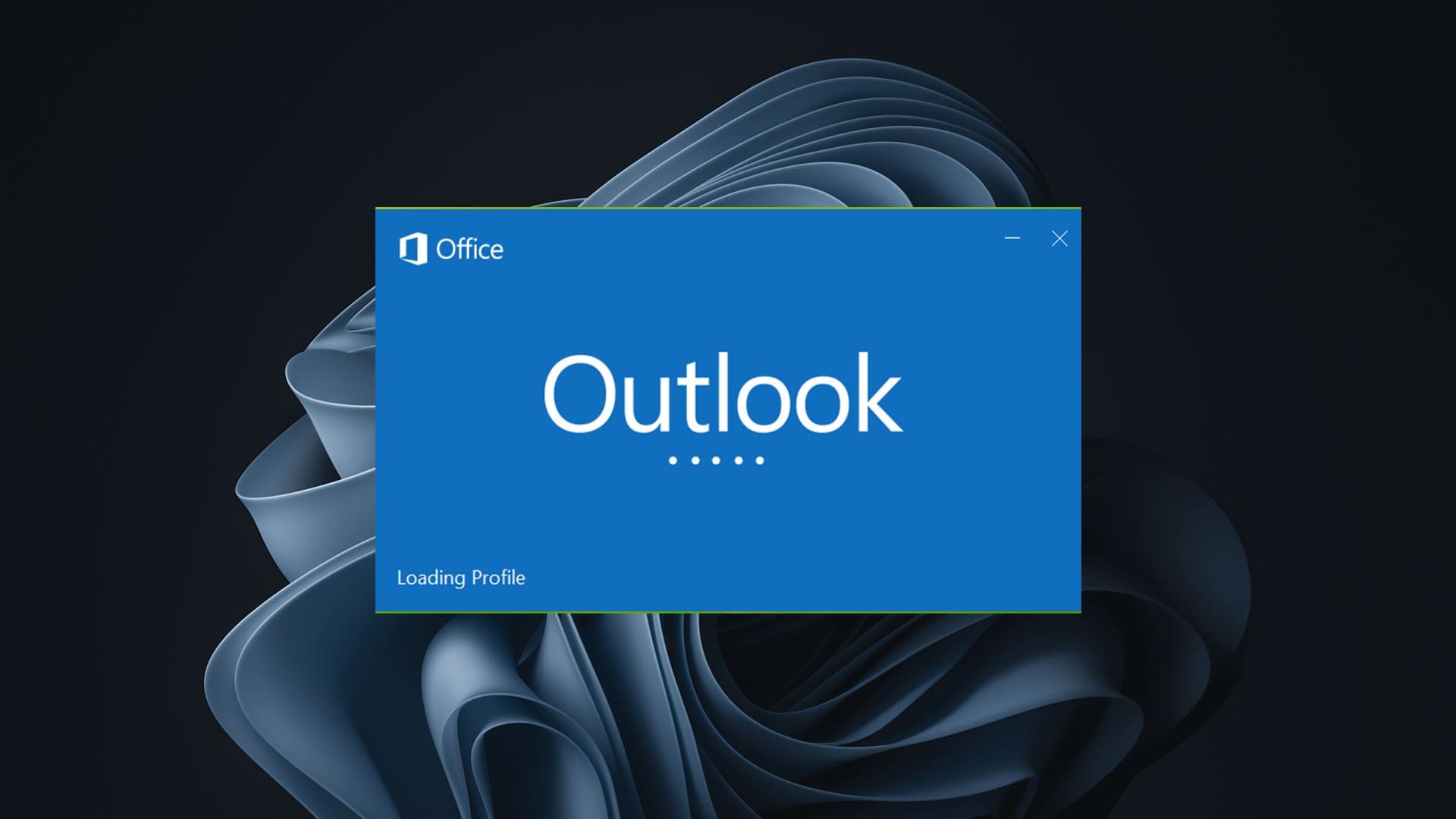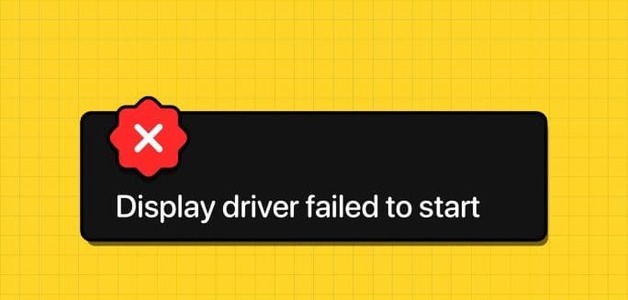Sie können Ihr Android-Telefon jederzeit per USB-Kabel mit Ihrem Windows 11-Computer verbinden, um Daten zu übertragen. Im Laufe der Zeit stehen für Benutzer von Android- und Windows-PCs mehrere drahtlose Konnektivitätsoptionen zur Verfügung. Das können Sie zum Beispiel Überprüfen Sie Ihre Textnachrichten unter Windows 11 Verwendung der Webversion der Android-Nachrichten-App. Hier sind die 7 wichtigsten Lösungen für das Problem, dass Android-Telefone unter Windows 11 nicht angezeigt werden
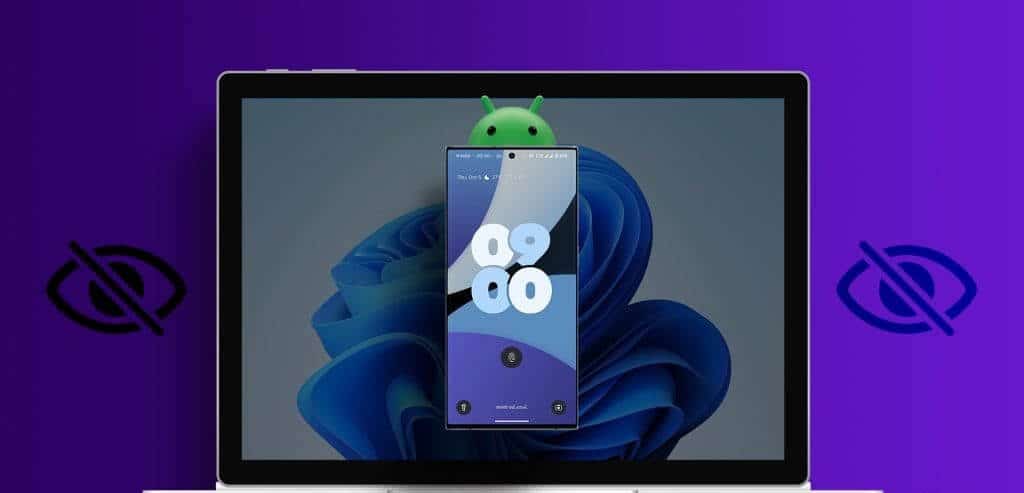
Einige Benutzer beschweren sich darüber, dass sie den Inhalt ihres Android-Telefons unter Windows 11 nicht sehen können. Wenn Sie ebenfalls mit dem gleichen Problem konfrontiert sind, finden Sie hier einige praktische Lösungen, um das Problem zu beheben, dass das Android-Telefon unter Windows 11 nicht angezeigt wird.
1. Überprüfen Sie das USB-Kabel und den USB-Anschluss
Beginnend mit den Grundlagen müssen Sie prüfen, ob Sie das richtige Kabel verwenden, um Ihr Android-Telefon mit Windows 11 zu verbinden. Es wird immer empfohlen, das im Lieferumfang enthaltene Kabel zu verwenden. Alternativ können Sie versuchen, Ihr Gerät über einen anderen USB-Anschluss Ihres Windows 11-Laptops oder -PCs anzuschließen. Weitere Informationen finden Sie in unserem Beitrag Wenn Windows 11 Ihre USB-Geräte nicht erkennen kann.
2. Installieren Sie die Treiber für mobile Geräte neu
Gerätetreiber helfen dabei, Ihren Windows 11-Computer mit externen Geräten wie Android-Telefonen, WLAN-Dongles, externen Mikrofonen usw. zu verbinden. Diese Treiber werden bei jedem Windows-Update automatisch aktualisiert. Wenn Ihr Android-Telefon jedoch nicht mit Ihrem Windows-PC verbunden ist, können Sie versuchen, den Mobilgerätetreiber neu zu installieren. Hier ist wie.
Schritt 1: Klicken Sie auf das Symbol "Anfang" Geben Sie in der Taskleiste Folgendes ein: "Gerätemanager", dann drücken "Eintreten" ein Fenster öffnen "Gerätemanager".
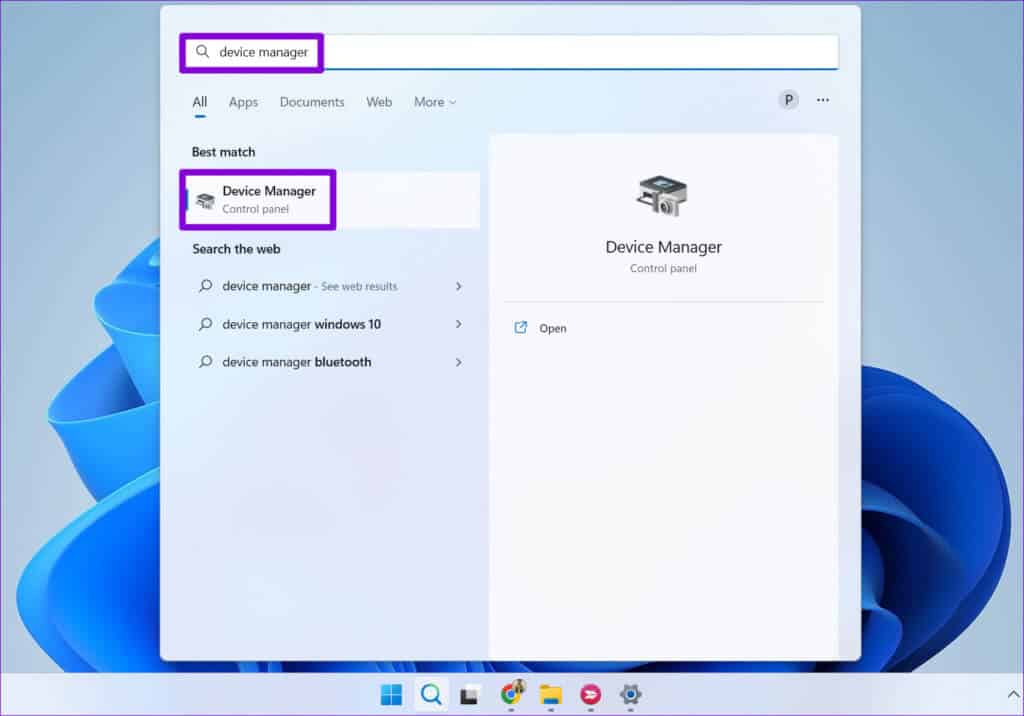
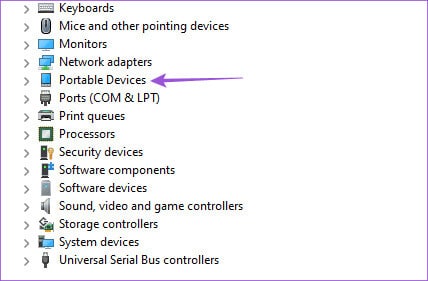
3: Klicken Sie mit der rechten Maustaste auf den Modellnamen Ihres Android-Telefons und wählen Sie aus Deinstallieren Sie das Gerät.
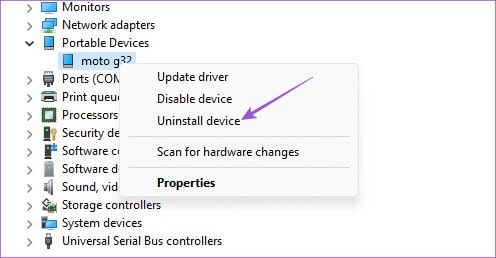
Schritt 4: Lokalisieren OK Zur Bestätigung.
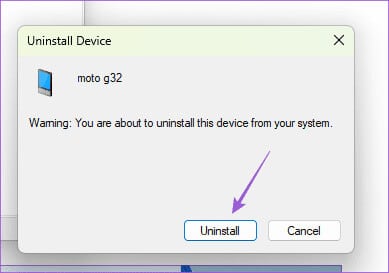
Verbinden Sie Ihr Android-Telefon erneut über das Kabel mit Ihrem Windows 11-Computer und prüfen Sie, ob das Problem behoben ist.
3. Batteriesparmodus deaktivieren
Wenn Ihr Windows-Computer Ihr Android-Telefon immer noch nicht erkennt, deaktivieren Sie den Energiesparmodus auf Ihrem Android-Gerät. Diese Funktion kann verhindern, dass Ihr Telefon in Windows 11 angezeigt wird, und Dateiübertragungen verhindern.
Deaktivieren Sie den Energiesparmodus auf Stock-Android
Schritt 1: Öffnen die Einstellungen und klicke die Batterie.
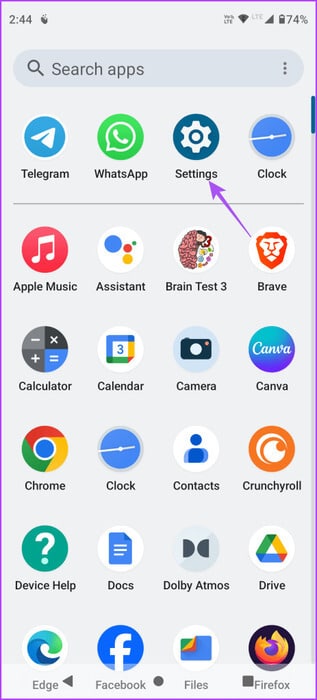
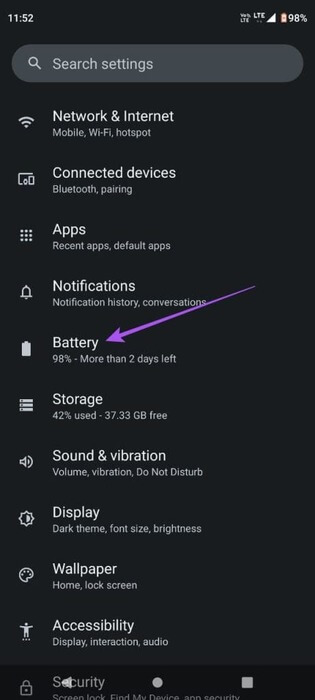
Schritt 2: Klicke auf Battery Saver Tippen Sie auf die Umschaltfläche neben „Energiesparmodus verwenden“, um die Funktion zu deaktivieren.
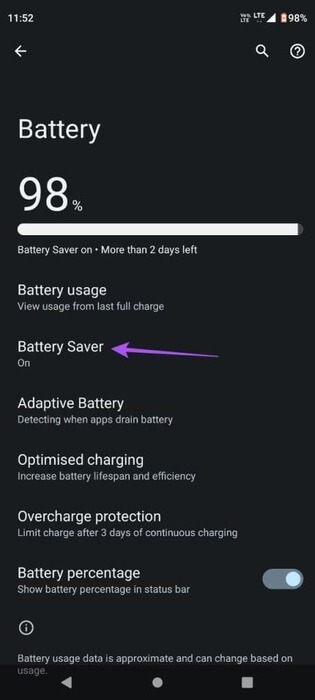

3: Versuchen Sie, ein Telefon anzuschließen Android Schauen Sie noch einmal vorbei und prüfen Sie, ob das Problem behoben ist.
Deaktivieren Sie den Batteriesparmodus bei Samsung
Schritt 1: Öffnen die Einstellungen Und drücke Batterie- und Gerätepflege.
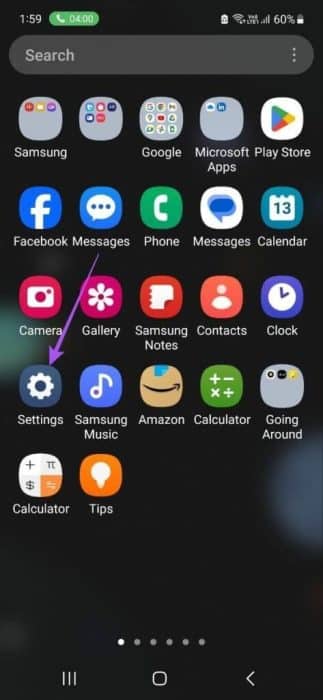
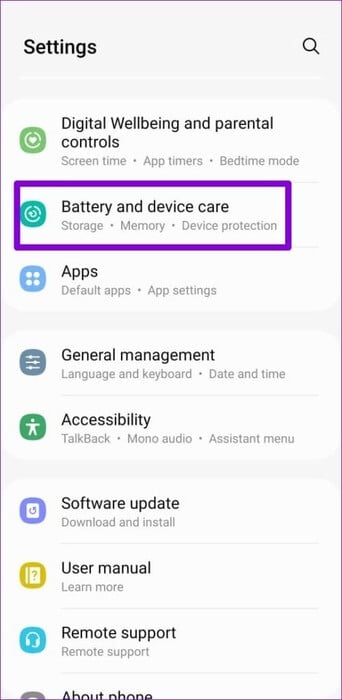
Schritt 2: Klicke auf die Batterie Und drücken Sie die Umschalttaste neben „Energiesparen“, um es auszuschalten.
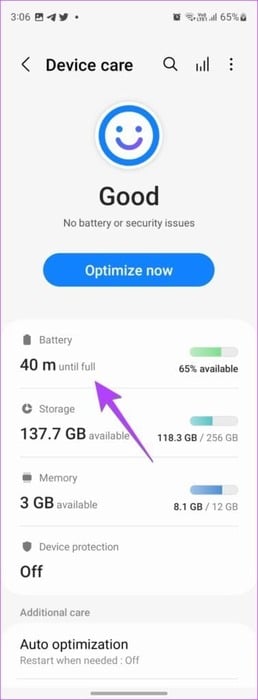
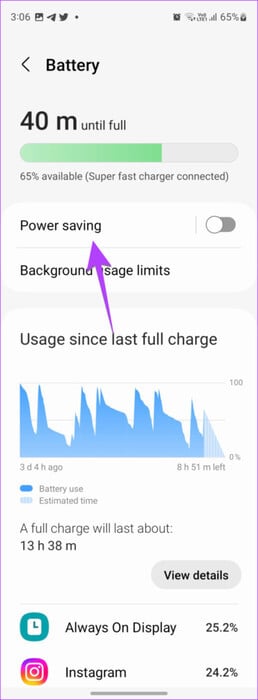
3: Versuchen Sie, ein Telefon anzuschließen Samsung Schauen Sie noch einmal vorbei und prüfen Sie, ob das Problem behoben ist.
4. Aktivieren Sie das USB-Debugging
Durch das USB-Debugging auf einem Android-Telefon haben Sie Zugriff auf alle Ihre Gerätedaten, die für verschiedene Zwecke verwendet werden können. Es umfasst Dateiübertragung, Rooting, Installation von Wiederherstellungen und mehr. Sie können diese Funktion auf Ihrem Android-Telefon aktivieren, indem Sie die Entwickleroptionen aktivieren und prüfen, ob sie von Ihrem Windows 11-PC erkannt wird.
Schritt 1: Öffnen die Einstellungen auf Ihrem Android-Telefon und wählen Sie aus Über Telefon.
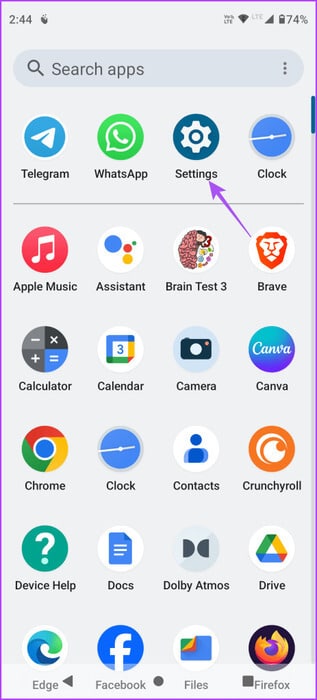
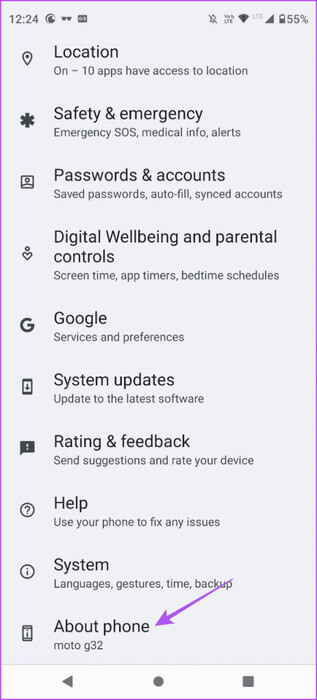
Schritt 2: Suchen Sie die Build-Nummer Ihres Geräts und tippen Sie fünfmal darauf, um es zu aktivieren Entwickleroptionen.

3: Gehen Sie zurück und wählen Sie das System.
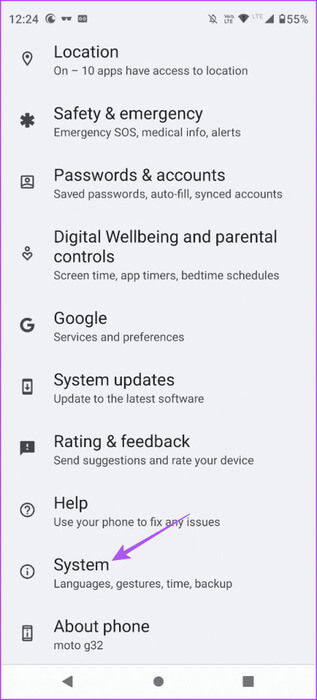
Schritt 4: Klicke auf Entwickleroptionen Tippen Sie auf die Umschaltfläche neben „USB-Debugging“, um die Funktion zu aktivieren.
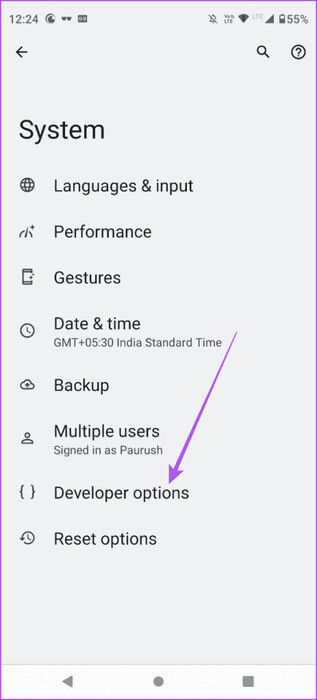
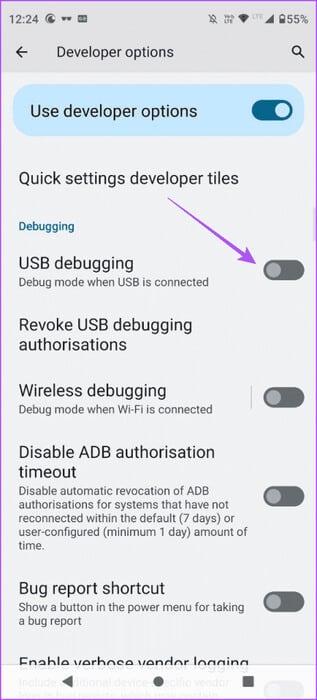
Schritt 5: Lokalisieren OK Zur Bestätigung.
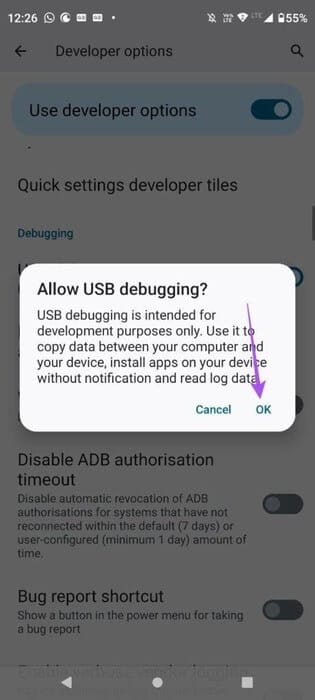
6: nah dran die Einstellungen Und schließen Sie Ihr Android-Telefon erneut an, um zu sehen, ob es auf Ihrem Windows 11-PC angezeigt wird.
Aktivieren Sie das USB-Debugging auf Samsung-Geräten
Schritt 1: Öffnen die Einstellungen Und drücke Über Telefon.
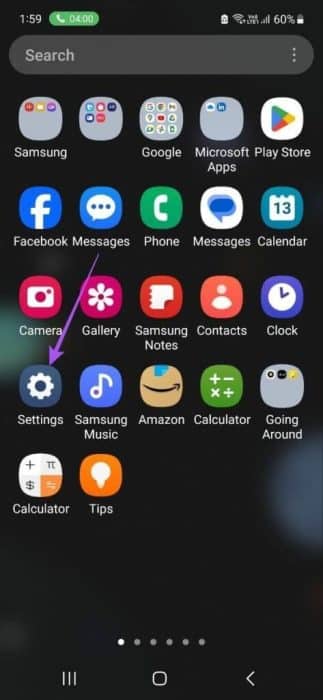
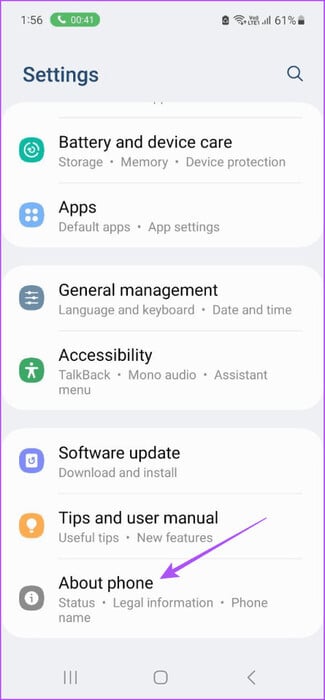
Schritt 2: Tippen Sie auf Software-Informationen und dann fünfmal auf die Build-Nummer, um sie zu aktivieren Entwickleroptionen.
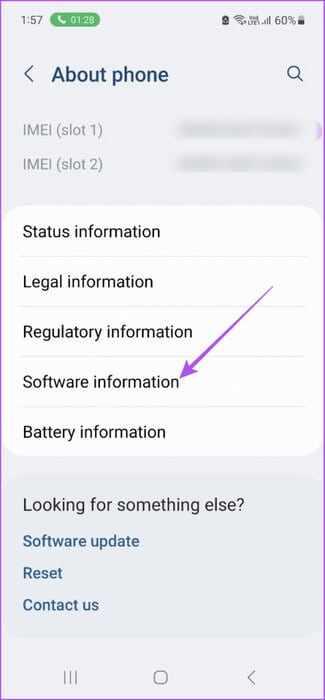
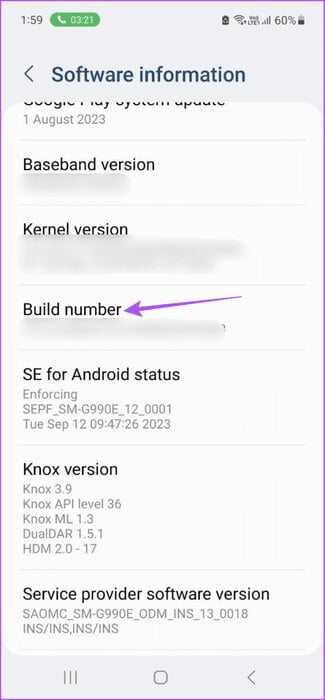
3: Geh zurück und drücke Entwickleroptionen.
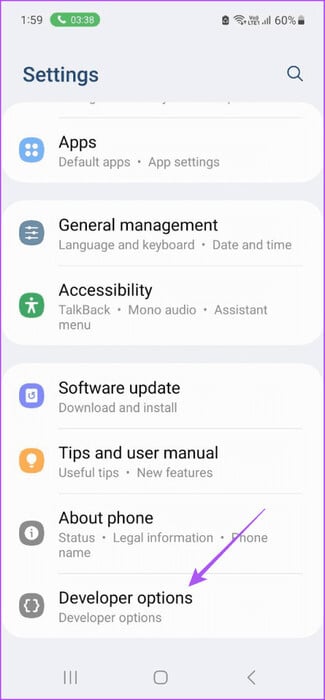
Schritt 4: Tippen Sie auf den Umschalter neben USB-Debugging um die Funktion zu aktivieren.
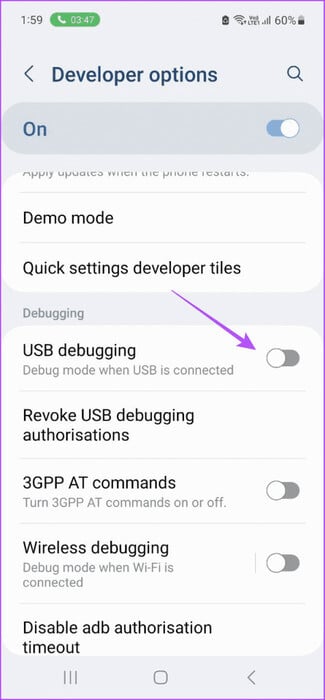
Schritt 5: Verbinden Sie als Nächstes Ihr Telefon mit Ihrem Windows 11-Computer und prüfen Sie, ob das Problem behoben ist.
5. Aktivieren Sie die Dateiübertragung über USB
Wenn Ihr Windows 11-Computer Ihr Android-Telefon nicht erkennt, es aber auflädt, müssen Sie prüfen, ob die USB-Dateiübertragung für Ihr Android-Gerät aktiviert ist.
Schritt 1: Schließen Sie ein Telefon an Android Auf Ihrem Windows 11-Computer.
Schritt 2: Klicken Sie auf eine Option Datei Übertragung Im USB-Modus-Fenster, das auf Ihrem Bildschirm erscheint.
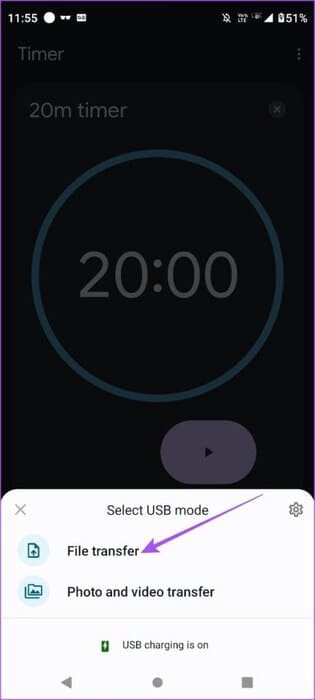
Alternativ erfahren Sie hier, wie Sie die USB-Dateiübertragung aktivieren.
Schritt 1: Schließen Sie ein Telefon an Android Auf Ihrem Windows 11-Computer.
Schritt 2: Öffnen die Einstellungen Und drücke Verbundene Geräte.
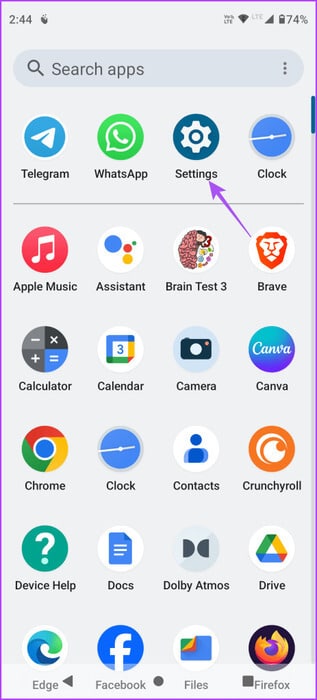
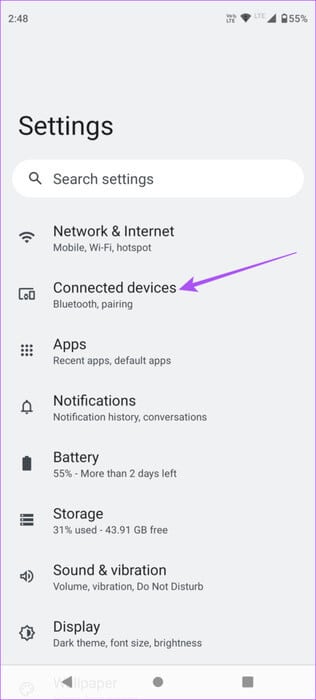
3: Lokalisieren USB Und stellen Sie sicher, dass Sie auswählen File Transfer Nach Ihren Wünschen.
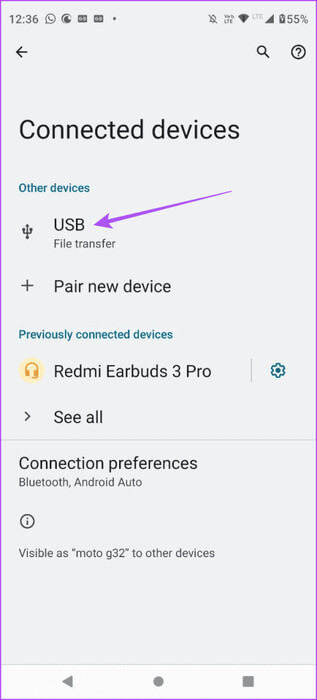
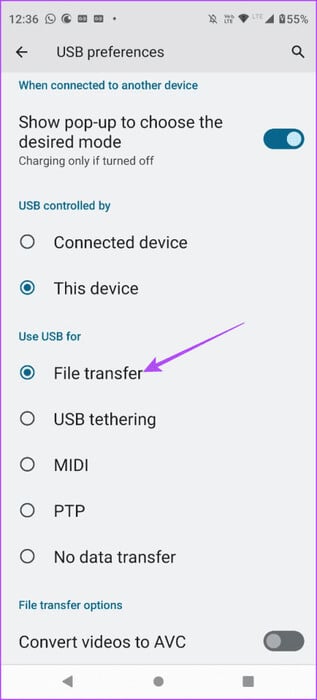
Schritt 4: Schließen Sie die Einstellungen und prüfen Sie, ob Ihr Telefon auf Ihrem Windows 11-PC angezeigt wird.
6. Deaktivieren Sie die Batterieoptimierung für die PHONE LINK App (Android).
Die Akkuoptimierung ist standardmäßig für alle Apps auf Ihrem Android-Telefon aktiviert. Sie können es für die Microsoft Phone Link-App auf Ihrem Android-Telefon deaktivieren und prüfen, ob das Problem dadurch behoben wird. Diese Lösung gilt, wenn Sie lieber die Phone Link-App verwenden möchten.
Schritt 1: Drücken Sie lange auf das Anwendungssymbol Telefonlink und wählen Sie Bewerbungs informationen.
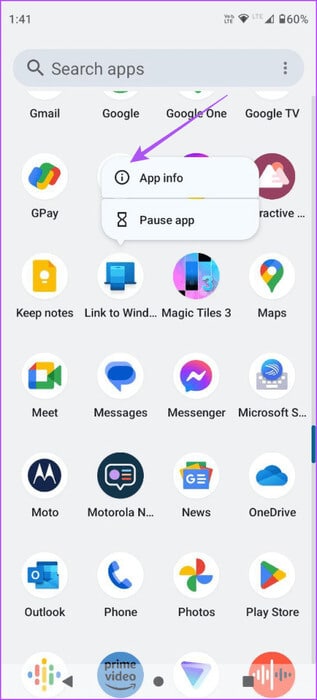
Schritt 2: Klicke auf die Batterie Wählen Sie für die App „Uneingeschränkter Akkuverbrauch“ aus.
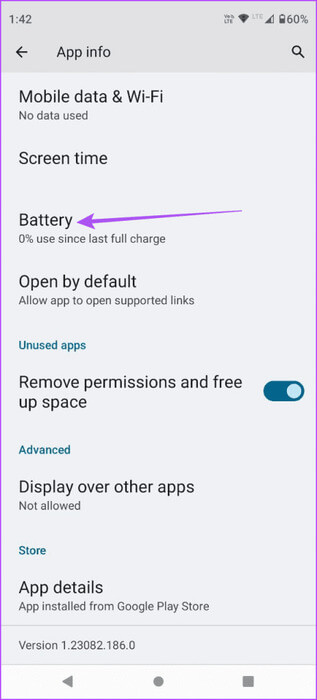
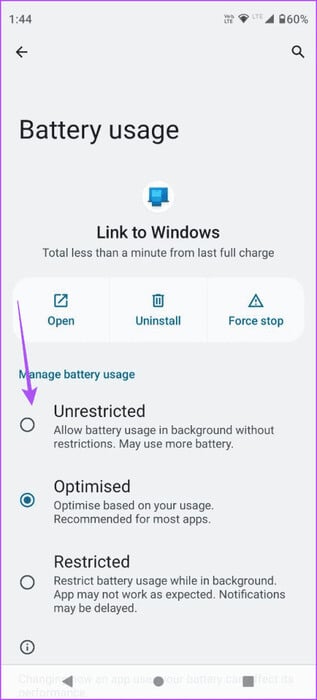
3: Schließen Sie die App-Informationen und versuchen Sie, eine App zu verbinden Telefonlink Nochmal.
7. PHONE LINK App reparieren und zurücksetzen (Windows 11)
Sie können die Phone Link-App auf Ihrem Windows 11-PC reparieren und zurücksetzen, um zu sehen, ob das Problem dadurch behoben wird. Dadurch erhält die App einen Neuanfang, da Sie sich erneut mit Ihrem Microsoft-Konto anmelden müssen.
Schritt 1: Klicken Sie auf das Symbol "Anfang" Geben Sie in der Taskleiste Folgendes ein: „Telefonverbindung“, dann tippe auf "Anwendungseinstellungen".
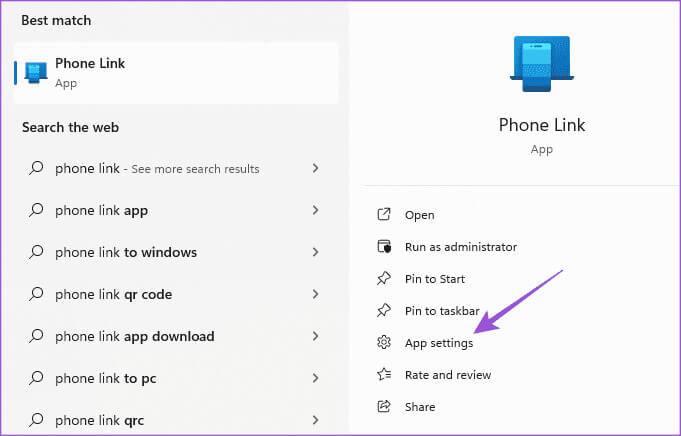
Schritt 2: Scrolle nach unten und tippe auf Reparatur. Folgen Sie dann dem Vorgang auf dem Bildschirm.
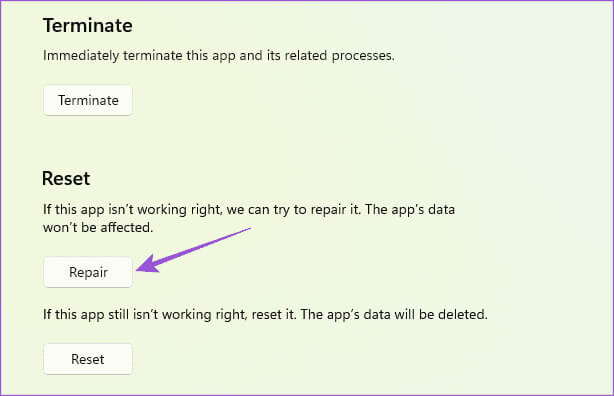
3: Klicken Zurücksetzen Und folgen Sie dem Prozess auf dem Bildschirm.
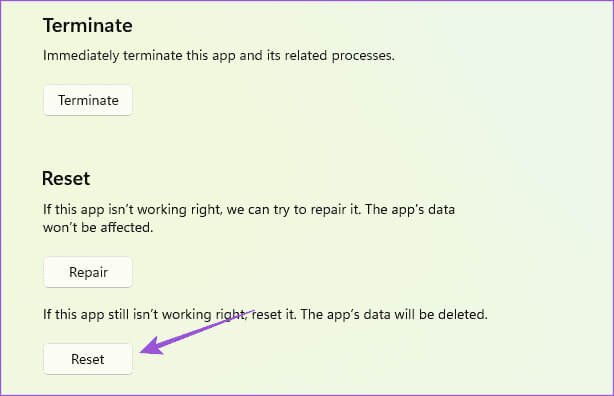
Schritt 4: Schließen Sie die Einstellungen und starten Sie die Anwendung neu Telefonlink Um zu überprüfen, ob das Problem behoben ist.
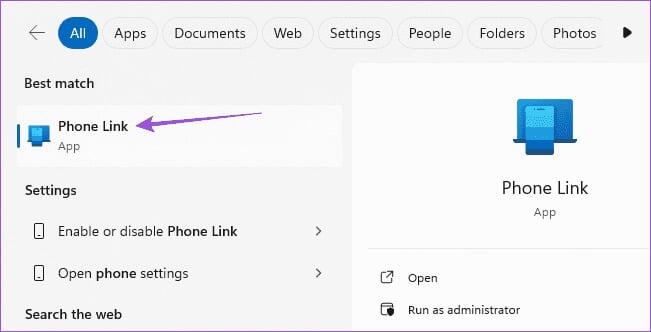
Greifen Sie unter Windows 11 auf Android zu
Diese Lösungen helfen Ihnen, wenn Ihr Android-Telefon unter Windows 11 nicht angezeigt wird. Sie können auch unseren Beitrag lesen, um zu erfahren, wie das geht Führen Sie Android-Apps auf Ihrem Windows 11-PC aus.